O guia secreto para o tema básico do WordPress
Publicados: 2021-04-07O que é WordPress?
WordPress é um sistema de gerenciamento de conteúdo (CMS) de código aberto, que permite aos usuários construir sites e blogs dinâmicos. WordPress é o sistema de blog mais popular da web e permite atualizar, personalizar e gerenciar o site a partir de seu CMS e componentes de back-end.
Os benefícios de usar o WordPress
Aqui estão simplesmente as cinco maiores vantagens de usar o WordPress:
O sistema de software é grátis!
Qual a porcentagem de vezes que você já recebeu algo gratuito que é absolutamente útil e preparado para usar? E se você deseja aprimorar seu site um pouco com temas e plug-ins premium, ainda vai economizar muito dinheiro com o que compraria um site personalizado.
É fácil de usar
Sério, se você pode enviar um e-mail, usar o Microsoft Word ou configurar uma conta no Facebook, você pode usar o WordPress. Em outras palavras, se você já usou um computador, é provável que você já seja bastante experiente para as noções básicas do WordPress. E ainda mais alto, é difícil bagunçar tudo. Você poderá simplesmente adicionar e excluir páginas e postagens sem, acidentalmente, bagunçar o estilo do seu site.
Você está no controle
Ter seu próprio site e ser capaz de fazer alterações nele é o que há de mais moderno em liberdade online. Você não precisa depender de um web designer caro para fazer alterações ou consertar um pequeno erro sempre que eles puderem pressioná-lo. Você está no controle de seu site - e de sua carteira.
WordPress tem vantagens de mecanismo de pesquisa (SEO)
Os mecanismos de pesquisa adoram sites que são fáceis de indexar e que têm conteúdo atualizado com frequência. É aí que os blogs entram em jogo tão bem. Apenas administrando seu site comercial ou pessoal e se comunicando com seus leitores de uma forma que seja natural para você, você estará produzindo conteúdo novo e relevante que os mecanismos de busca mal podem esperar para obter.
Há uma ENORME comunidade de suporte
WordPress não é apenas um software, tornou-se uma comunidade. Eles são eventos informais, organizados pela comunidade, organizados por outros usuários do WordPress como você. Você conhecerá pessoas de todas as origens, idades e nacionalidades nos Campos de Palavras. Além disso, existem milhares de indivíduos e muitos sites de recursos e tutoriais encontrados simplesmente para ajudá-lo com seu site WordPress.
WordPress.com x WordPress.org
A única diferença importante entre WordPress.com e WordPress.org é quem está realmente hospedando seu site.
Com o WordPress.org, VOCÊ hospeda seu próprio web log ou site. O WordPress.org está onde quer que você note o pacote gratuito do WordPress que você apenas transferirá e instalará em seu próprio servidor de rede. Obter seu site WordPress encontrado envolve a compra de um nome de site, a compra de um sistema de hospedagem e assim colocar WordPress em seu servidor. A maioria das empresas de hospedagem fornece instruções ou serviços para instalar o WordPress para você.
O WordPress.com, por outro lado, cuida de toda a hospedagem para você. Você não precisa fazer download de software, pagar por hospedagem ou gerenciar um servidor da web.
O que é um tema WordPress?
Um tema WordPress fornece todo o estilo de front end do seu site WordPress.
O WordPress usa temas para gerenciar o planejamento e a apresentação do seu site. Você modifica rapidamente os temas e altera toda a aparência do seu site, mantendo o código WordPress subjacente que alimenta o seu site.
Os temas do WordPress são bastante parecidos, mas uma roupa substituta irá fornecer a você uma tendência completa. No entanto, os temas vão ainda mais fundo do que simplesmente o planejamento. Eles também gerenciam o layout e a praticidade do seu site. Você produzirá layouts totalmente diferentes para vários estilos de conteúdo com um assunto.
É uma parte do que torna o WordPress tão poderoso. Você modificará toda a aparência do seu site, embora não dinamize o conteúdo ou a estrutura de back-end. Muitos cliques do mouse e você adicionará um tema de substituição e terá uma tendência completa. Isso pode tornar a atualização do seu site e manter as coisas atualizadas um processo muito mais rápido e simples. Em vez de reconstruir uma casa do zero, você está apenas substituindo o revestimento, por assim dizer.
Os temas vêm em todos os tipos e variedades, incluindo temas gratuitos e premium. Você também pode personalizar um tema para torná-lo seu.
A maioria dos temas WordPress oferece:
- O design geral ou estilo do seu site
- Estilo da fonte
- Cores
- Localizações de widget
- Layouts de página (ou modelos)
- Estilos para postagens e arquivos de blog
- Detalhes estilísticos adicionais
Temas WordPress gratuitos vs. pagos
Assim como os plug-ins do WordPress, você pode escolher entre mais de mil temas gratuitos no Diretório de temas do WordPress ou investir em temas premium ou pagos, como o nosso Construtor de iThemes. 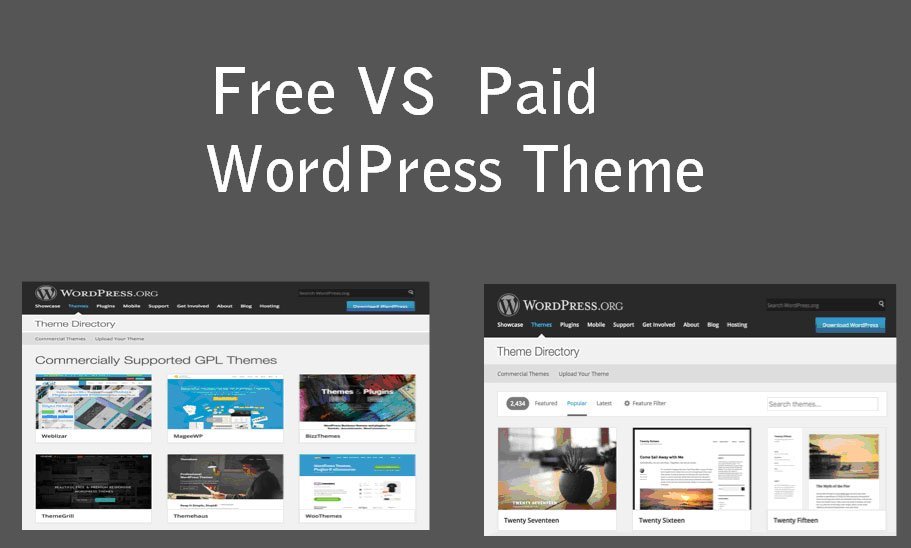

As vantagens dos temas premium são como as dos plug-ins premium. Os temas premium às vezes têm uma base de código confiável e fornecem suporte se algo der errado.
Alguns temas premium, como Builder, operam de forma semelhante ao código de estilo da rede, permitindo que você estilize e crie seus próprios estilos de tema e layouts de página.
Como instalar um tema WordPress
Além do tema padrão incluído junto com a instalação do WordPress, você poderá instalar conjuntamente o seu próprio tema do WordPress para alterar o planejamento e a elegância do seu site.
Método de download e upload
Se você estiver empregando um tema premium de um fornecimento de terceiros, às vezes eles retornarão como um arquivo .zip. Você terá que ser compelido a usar a técnica de transferência e transferência para inserir o arquivo nothing do tema em seu site.
- 1. No painel do WordPress, expanda o menu Aparência no painel de navegação esquerdo. Clique no link Temas.
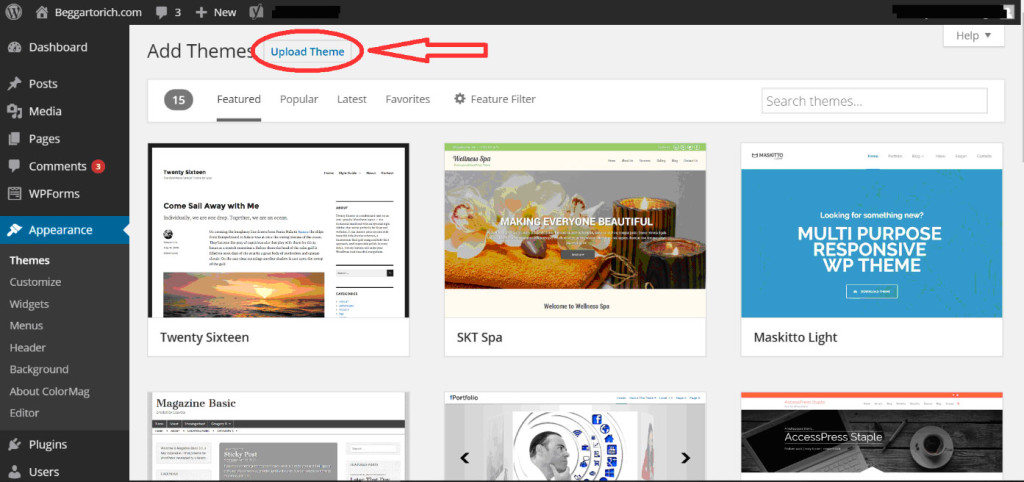
- Clique no botão Adicionar novo.
- Clique no botão Carregar tema, localize o arquivo zip do tema e clique em Instalar agora. Em seguida, clique em Ativar.
Método de pesquisa e instalação
Muito parecido com a instalação de plug-ins, você pode pesquisar um tema e instalá-lo diretamente do painel do WordPress.
- Na página Aparência> Temas , clique no botão Adicionar novo. Você pode pesquisar o Diretório de temas livres diretamente do painel do WordPress. Encontre um tema de que goste (você pode usar a caixa de pesquisa ou o filtro de recursos para classificar por várias opções)
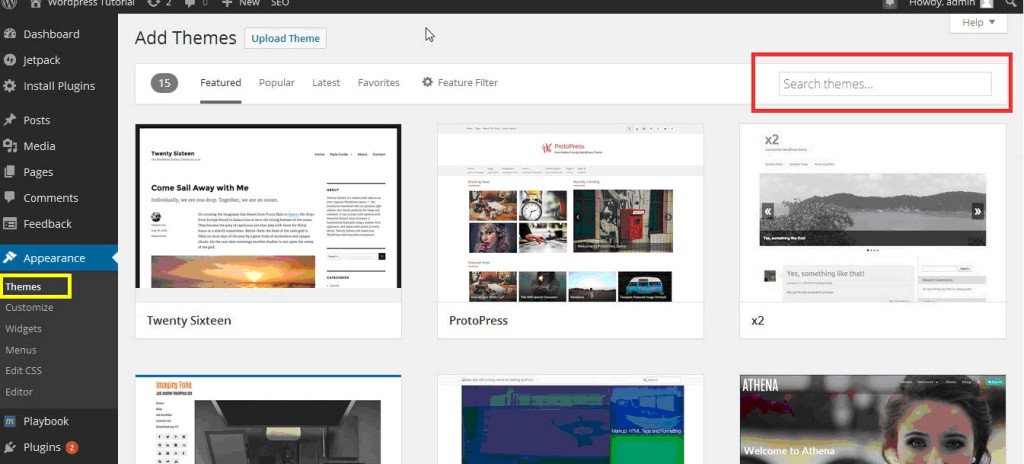
- Quando estiver olhando para um tema específico, você poderá clicar em Visualizar para verificar o tema em ação. Clique em cerca de setenta e seis para ver páginas completamente diferentes e certifique-se de desejar o que vê. Algumas coisas podem ser opções que você pode personalizar, mas outros ajustes exigirão a edição do código do tema.
- Depois de encontrar um tema de que goste, clique em 'Instalar'. Assim que o tema for instalado, basta clicar no botão Instalar. E assim, seu site incorpora um visual novo.
Metodologia manual
Você também pode adicionar temas, enviando-os manualmente para o seu servidor com o código de computador FTP. Isso geralmente é mais difícil e não para o usuário novato. Você terá que transferir um tópico para o seu laptop e abri-lo.
Isso lhe dará uma pasta em seu computador com todos os arquivos de tema. Em seguida, usando um programa de FTP, carregue a pasta do tema para a pasta wp-content / themes em seu site. Em seguida, vá para a tela Temas em seu painel e poderá ver seu novo tema na lista. Clique em 'Ativar' para induzir o início.
Gerenciando seus temas WordPress
- Para gerenciar seus temas do WordPress, expanda o menu de aparência no painel do WordPress.
- Aqui, você verá a página Temas.
- O terrível tema inicial listado nesta página é o seu tema Ativo. Aqui também vemos uma opção para personalizar. Se você clicar neste botão, verá uma janela de visualização que permite fazer alterações estilísticas em seu site, como a identidade do site (título do site, slogan e ícone do site). A partir daqui, você também pode fazer alterações nos menus e na página inicial.
- Se você voltar à página Temas, verá uma lista de grade de temas obtidos adicionalmente ao seu tema ativo. Estes são temas que são colocados em conjunto no seu site WordPress, mas não estão ativos.
- Se você clicar no link Visualização ao vivo abaixo de qualquer tema, verá uma visualização de como seu site ficaria com o tema. Na visualização, você poderá navegar por páginas totalmente diferentes para verificar como o tema lida com postagens, arquivos e diferentes modelos de página.
- No painel esquerdo da janela de visualização, você pode editar as configurações do tema. Essas configurações serão diferentes, dependendo de quais recursos de tema o tema suporta.
- Para aceitar as novas configurações e ativar o tema em uma única etapa, clique no botão Salvar e ativar na parte superior do painel esquerdo.
